Zuerst müssen Sie den Bericht öffnen "Newsletter" .
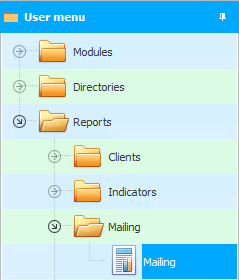
Mit den Berichtsparametern können Sie angeben, an welche bestimmte Gruppe von Clients Sie Nachrichten senden. Oder Sie wählen alle Kunden aus, auch diejenigen, die sich vom Erhalt des Newsletters abgemeldet haben.
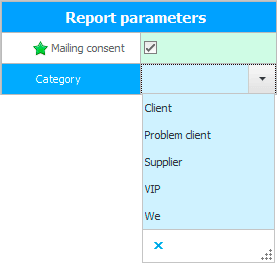
Wenn die Liste der Kunden angezeigt wird, wählen Sie die Schaltfläche oben in der Berichtssymbolleiste aus "Newsletter" .
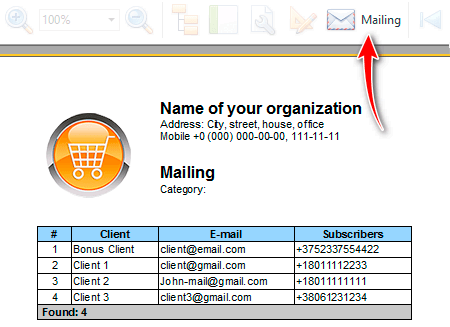
![]() Bitte lesen Sie, warum Sie die Anleitung nicht parallel lesen und in dem erscheinenden Fenster arbeiten können.
Bitte lesen Sie, warum Sie die Anleitung nicht parallel lesen und in dem erscheinenden Fenster arbeiten können.
Ein Fenster zum Erstellen einer Mailingliste für die ausgewählten Käufer wird angezeigt. In diesem Fenster müssen Sie zunächst rechts einen oder mehrere Verteilungstypen auswählen. Beispielsweise werden wir nur SMS-Nachrichten versenden.
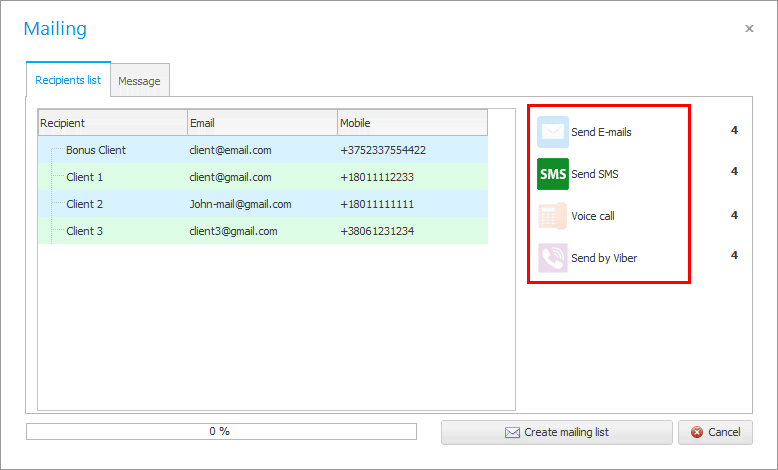
Anschließend können Sie den Betreff und den Text der zu versendenden Nachricht eingeben. Es ist möglich, Informationen manuell über die Tastatur einzugeben oder eine vorkonfigurierte Vorlage zu verwenden .
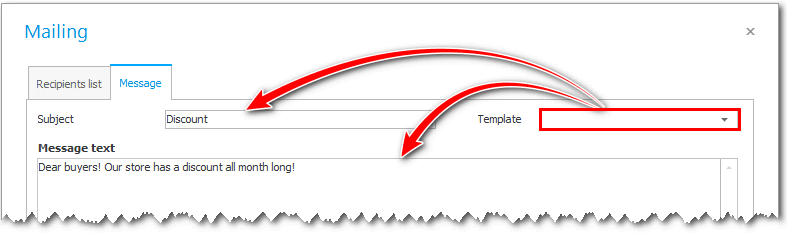
Klicken Sie dann unten auf die Schaltfläche „ Newsletter erstellen “.
Das ist alles! Wir werden eine Liste der zu sendenden Nachrichten haben. Jede Nachricht hat "Status" , aus der ersichtlich ist, ob es versendet wurde oder noch für den Versand vorbereitet wird.
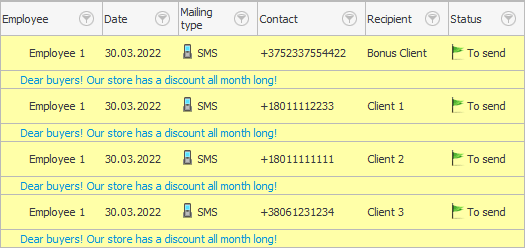
![]() Beachten Sie, dass der Text jeder Nachricht unterhalb der Zeile als Notiz angezeigt wird, die immer sichtbar ist.
Beachten Sie, dass der Text jeder Nachricht unterhalb der Zeile als Notiz angezeigt wird, die immer sichtbar ist.
Alle Nachrichten werden in einem separaten Modul gespeichert "Newsletter" .
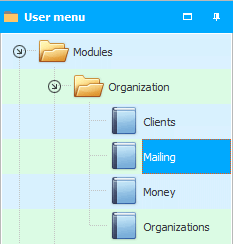
Nachdem Sie Nachrichten zum Senden erstellt haben, leitet Sie das Programm automatisch zu diesem Modul weiter. In diesem Fall sehen Sie nur Ihre noch nicht versendeten Nachrichten.

![]() Wenn Sie das Modul später separat eingeben "Newsletter" Lesen Sie unbedingt, wie Sie das Datensuchformular verwenden .
Wenn Sie das Modul später separat eingeben "Newsletter" Lesen Sie unbedingt, wie Sie das Datensuchformular verwenden .
![]() Jetzt können Sie lernen, wie Sie vorbereitete Nachrichten senden .
Jetzt können Sie lernen, wie Sie vorbereitete Nachrichten senden .
Nachfolgend finden Sie weitere hilfreiche Themen:
![]()
Universelles Buchhaltungssystem
2010 - 2024